Исправлено: камера iPhone не работает

Приложение камеры на iPhone или iPad иногда может работать неправильно, что приводит к тому, что камера не работает на iPhone.
 Камера iPhone не работает
Камера iPhone не работает
В целом пользователи сообщали о следующих проблемах с камерой iPhone или приложением камеры на iPhone.
- Камера показывает черный экран
- Вспышка камеры задерживается или не синхронизируется со снимками
- Приложение камеры тормозит
- Приложение камеры зависло
- Некоторые функции камеры, такие как вспышка или HDR, отсутствуют
Независимо от модели iPhone, вы сможете исправить вышеуказанные проблемы, выполнив действия по устранению неполадок, как указано ниже.
1. Принудительно закрыть приложение камеры
В большинстве случаев проблема с зависанием камеры или отображением черного экрана на камере iPhone обычно связана с тем, что приложение камеры не загружается должным образом.
Это можно исправить, принудительно закрыв приложение камеры и снова запустив его. Для этого дважды нажмите кнопку Домой и закройте приложение Камера, проведя снизу вверх.
Если на вашем iPhone нет кнопки Домой, нажмите кнопку питания и закройте приложение Камера, проведя по нему вверх.
2. Переключить камеры
Если приложение камеры работает с ошибками или работает медленно, попробуйте переключиться с передней на заднюю камеру (или наоборот).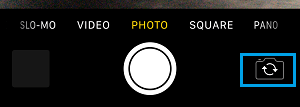
Нажмите на значок переключателя > Подождите 10 секунд, а затем снова нажмите на значок переключателя, чтобы вернуться к камере, которую вы хотите использовать.
3. Включите/выключите фонарик
Если вспышка камеры не работает или не синхронизируется со снимками, закройте камеру > откройте Центр управления и нажмите значок фонарика.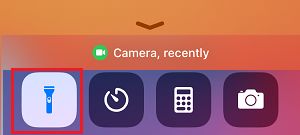
Через некоторое время снова откройте Центр управления и нажмите значок фонарика, чтобы закрыть фонарик.
4. Перезагрузите iPhone
Иногда проблема возникает из-за зависания приложений и процессов, мешающих правильному функционированию приложения камеры.
Перейдите в Настройки > Основные > прокрутите вниз и нажмите Завершение работы.
Появится экран Выключите, используйте ползунок, чтобы выключить iPhone.
Дайте iPhone полностью выключиться > Подождите 30 секунд > Перезагрузите iPhone и посмотрите, работает ли теперь камера.
5. Выключите VoiceOver
Известно, что функция VoiceOver мешает правильному функционированию приложения камеры.
Выберите Настройки > Универсальный доступ > VoiceOver и переместите переключатель рядом с VoiceOver в положение ВЫКЛ.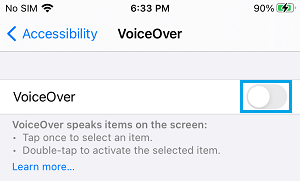
Теперь попробуйте получить доступ к камере на iPhone, и вы должны обнаружить, что она работает правильно.
6. Установите обновления
Убедитесь, что на вашем телефоне установлены последние обновления программного обеспечения.
Перейдите в Настройки > Основные > нажмите Обновление программного обеспечения.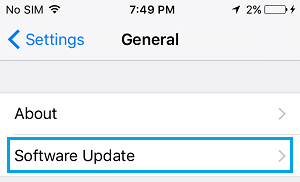
На следующем экране нажмите Загрузить и установить (если доступно обновление) и следуйте инструкциям по установке обновлений.
7. Сброс всех настроек
Если описанные выше методы не помогли, сбросьте все настройки на телефоне до заводских настроек по умолчанию и посмотрите, поможет ли это решить проблему.
Этот шаг сотрет ваш пароль WiFi, но не сотрет никаких данных с телефона. Следовательно, запишите свой пароль Wi-Fi и выполните следующие действия, чтобы сбросить все настройки на вашем устройстве.
Выберите Настройки > Основные > Сброс > выберите Сбросить все настройки.
После перезагрузки iPhone вам потребуется подключиться к сети Wi-Fi, введя ее пароль.






